- 综合
- 软件
- 文章
- 安卓
2013/9/15 19:16:24作者:佚名来源:网络
本教程是教大家通过ps来制作一个简约朴素的相框,相框里面主要包括一个边框线条和背景边框,制作流程相对来说不是很难,大家可以根据教程的步骤一一绘制,大致的相框效果图如下:

当然这里随便选择一个人物背景素材,下面进入photoshop制作简约的相片相框的具体制作流程:
1、 打开素材文件,如图所示:

2、 新建文件,尺寸要比人像文件大一些,只需要比素材的长和宽多出边框的几个像素大小即可。
3、 设置前景色为深棕色(R:76 G:23 B:4) 背景色为浅棕色(R:130 G:81 B:42)。按ctrl+delete键,用背景色填充文档。

4、 执行“滤镜---纹理---颗粒”,打开颗粒对话框,设置颗粒“强度”为14,“对比度”为27,“颗粒类型”为垂直。最后确认,得到基本木质纹理图像。
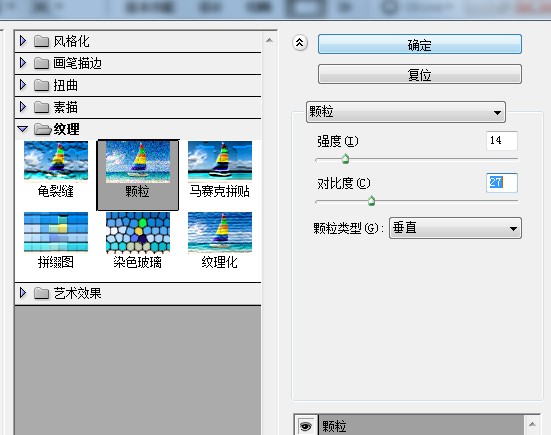
5、执行“滤镜---扭曲---波浪”,打开波浪对话框,设置生成器数为4,波长的最小值为10,最大值为400,波幅的最小值为5,最大值为83,比例值都为100,类型选择正弦。
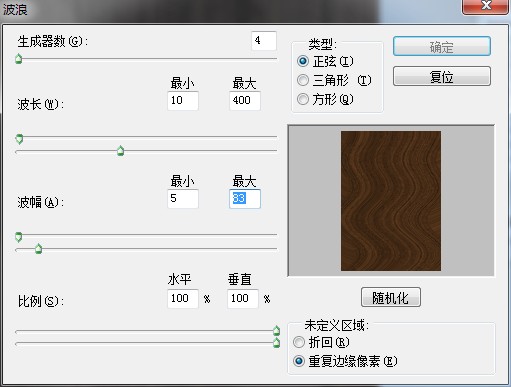
6、 单击人像文件,ctrl+A全选,ctrl+c复制,回到木质纹理文件中,ctrl+v粘贴(会粘贴到中间位置)

7、 在图层面板中,选择背景层,然后按住ctrl键载入图层1,按住ctrl+shift+I键将选区进行反选,如图所示:

8、ctrl+j(把选区中的图像放到新的图层上)
9、把图层2拉到图层1的上方,为图层2加入图层样式:投影、内阴影、内发光、斜面和浮雕。
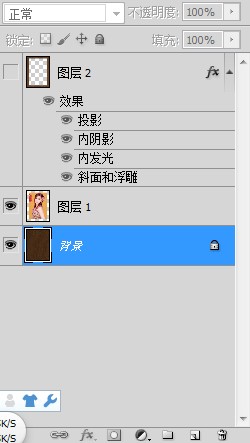
10、添加图层样式之后,最终的效果图如下:

标签: 相框 背景
相关文章

够快云库v6.3.24.12120免费版
详情
光影魔术手官方版 v4.7.1
详情
ADsafe净网大师v5.4.408.7000
详情
网易邮箱大师v5.3.2.1015电脑版
详情
foxmailv7.2.25.375
详情
暴风影音5v5.92.0824.1111
详情
暴风影音v5.92.0824.1111
详情
BitComet(比特彗星)v2.13.4.13Beta2
详情
路由优化大师v4.5.31.267
详情
茄子快传电脑版 v5.1.0.7
详情
搜狐影音 v7.2.1.0官方版
详情
搜狐影音客户端 v7.2.1.0
详情
迅雷影音官方版 v7.0.3.92
详情
cbox央视影音v6.0.3.4经典版
详情
potplayer播放器v1.7.22496
详情
Daum PotPlayer(已集成直播源)v1.7.22496绿色纯净美化便携增强版
详情
NBA2K21曼巴永恒版v1.0中文
详情
赛博朋克2077v1.0中文
详情
天国拯救2黄金版 Build.17149332-1.1.1.11377中文版
详情
燕云十六声电脑版 v1.9.31
详情
潜行者2:切尔诺贝利之心 Build.16805297豪华中文版
详情
模拟农场25豪华中文版
详情
迷你世界电脑版 v1.41.00
详情
骑马与砍杀2 v1.2.9.34019免费版
详情
侠盗猎车手圣安地列斯 v1.0最新中文版
详情
整蛊白云 v1.0
详情
地平线4 v1.476中文版
详情
圣女战旗中文v1.1.9绿色免安装版
详情
狂怒2中文
详情
红色警戒2共和国之辉电脑版 v1.0
详情
模拟人生4 v1.0中文免费版
详情
蛊婆v1.0免费版
详情